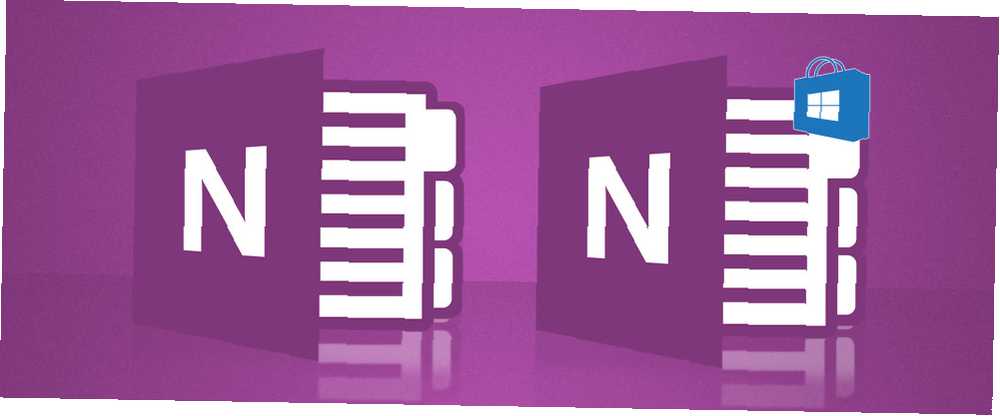
Lesley Fowler
0
2963
307
OneNote er simpelthen den bedste gratis app til digital note-tagning En hurtig og beskidt guide til perfekt digital note-tagning En hurtig og beskidt guide til perfekt digital note-tag Lær hvordan du noterer den rigtige måde. Her er nogle af de mest effektive tip til at blive en digital note-take pro. . Så snart det blev 100% gratis i begyndelsen af 2015 er OneNote nu virkelig gratis med flere funktioner end før OneNote er nu virkelig gratis med flere funktioner end Evernote regulerer ikke længere roost for notatoptagelse af apps. Microsoft annoncerede for nylig OneNote ville være mere gratis end nogensinde før. Lad os vise dig, hvad det betyder med hensyn til funktioner og funktionalitet. , begyndte det at klatre op ad stigen - og regerer nu som kongen af notat-apper.
Jeg ved, at nogle mennesker foretrækker Evernote frem for OneNote Evernote mod OneNote: Hvilken note-tagende app er den rigtige for dig? Evernote vs. OneNote: Hvilken app, der tager note, er den rigtige for dig? Evernote og OneNote er fantastiske notat-apps. Det er svært at vælge mellem de to. Vi sammenlignede alt fra interface til noteorganisation for at hjælpe dig med at vælge. Hvad fungerer bedst for dig? og at andre foretrækker noget andet helt. De bedste alternativer til Evernote, du har brug for i dag. De bedste alternativer til Evernote, du har brug for i dag. Har Evernotes nylige prisstigning og begrænsning af to enheder til den gratis plan forstyrret din bemærkelsesværdige arbejdsgang? Derefter er det tid til at tage et nyt kig på nogle af de bedste Evernote-alternativer. , men ingen app tilbyder så meget, som OneNote gør gratis. Hvis du vil have bang til dit penge, er der ikke noget bedre valg.
Hvis du er på Windows, har du måske bemærket, at der er to appversioner tilgængelige. Er du forvirret af Windows App-terminologi? Er du forvirret over Windows App-terminologien? Har du nogensinde spekuleret på, hvad der er forskellen mellem en applikation, et program eller en software? Eller om Windows-appen er metro, moderne, universel eller almindelig lige? Du er ikke alene. Lad os rydde op! : det standalone OneNote 2016 desktop app og OneNote-app i Windows Store. Fortsæt med at læse for at finde ud af, hvilken du skal bruge.
Interface: Slank vs. Komplet
Windows Store-appen kritiseres ofte for at være intet andet end en “strippet ned” version af den uafhængige app, og du vil føle, at i det øjeblik du starter den for første gang - grænsefladen er ekstremt minimal.
Men jeg ser det ikke som en dårlig ting. Æstetik for OneNote 2016 er mere konsistent med æstetikken i de andre programmer i Microsoft Office 2016, hvorimod udseendet og følelsen af OneNote Windows Store-appen er mere på linje med andre Universal Windows Platform (UWP) -apps.
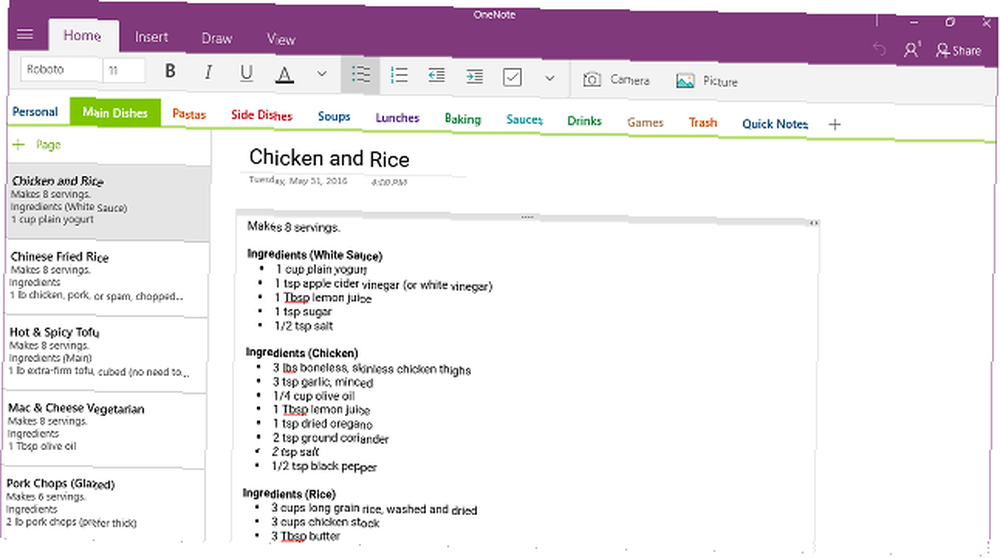
Den sjove ting er, at jeg faktisk foretrækker den nedrivne version af interface. Det har de fleste af de samme formateringshandlinger, som OneNote 2016 har, men passer dem alle på mindre plads. Jeg er også en fan af det flade moderne udseende.
Bemærk, hvordan jeg sagde det mest af formateringshandlingerne deles. OneNote Windows Store-appen mangler fire store ting: stilarter, der ikke er afsnit, som overskrifter, punkttegnestiler, muligheden for at rydde formatering og Formatmaler (til at kopiere formatering andetsteds).
Tegningsmulighederne er også en smule mere begrænset i Windows Store-appen, men grænsefladen er meget lettere at navigere, hvis du noterer med noget som en Surface Pro tablet og en smart pen Surface Pro 4 Review Surface Pro 4 Review Hvis du Når du leder efter en fleksibel bærbar hybridcomputer, der er i stand til at erstatte din bærbare computer og iPad eller Android-tablet, er Surface Pro 4 Core M3-enheden en perfekt passende erstatning. . Det er en afvejning mellem fleksibilitet og produktivitet.
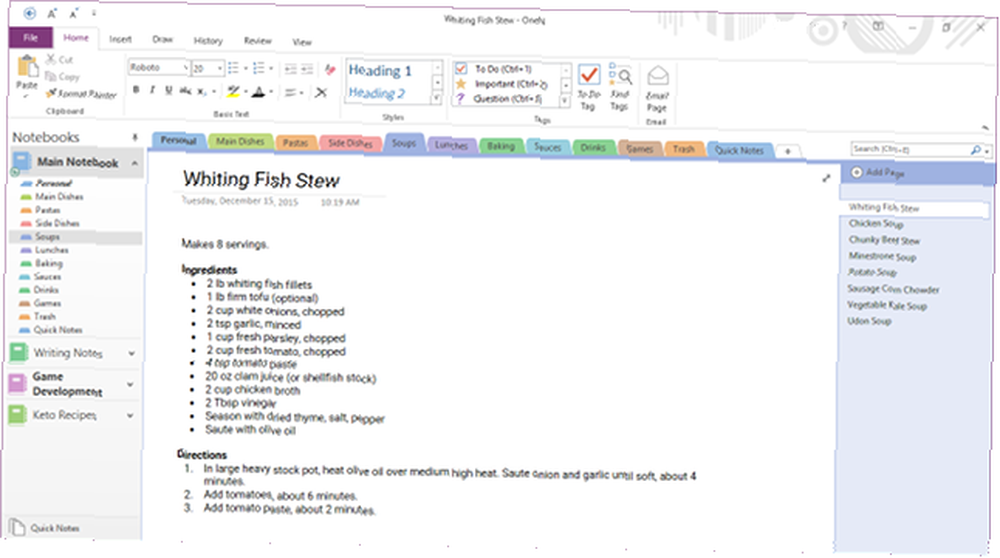
Den gode nyhed er, at begge apps har de samme organisatoriske kapaciteter - notebooks, sektioner, sider og undersider - men den dårlige nyhed er, at Windows Store-appen ikke understøtter valg af flere noter til masse flytning / kopiering / sletning af noter.
Når du først starter OneNote Windows Store-appen, vises den også ved hjælp af “Seneste bemærkninger” Skærm. Gå ikke i panik, hvis det virker for kaotisk og uorganiseret. Skift bare til en notebook ved at højreklikke på en note og vælge Gå til Notens placering eller vælge en notebook i sidemenuen.
Alt i alt er det tydeligt, at OneNote Windows Store-appen var specifikt designet til mobile enheder. Igen, det er ikke en dårlig ting! Bare noget at huske på, afhængigt af hvordan og hvor du har til hensigt at bruge OneNote.
Funktioner: Forenklet vs. fuld
Her er hvor kritikken der “OneNote Windows Store-appen er for fjernet” viser virkelig dens gyldighed. Jeg siger ikke, at Windows Store-appen er ubrugelig, men du mangler adgang til nogle af de bedste funktioner i OneNote 7 Lille-kendte OneNote-funktioner, du vil elske 7 Lille-kendte OneNote-funktioner, du vil elske OneNote er 100% gratis og pakket fuld af avancerede funktioner. Lad os tjekke nogle af dem, du måske har gået glip af. Hvis du endnu ikke bruger OneNote, kan disse vinde dig over. .
Lad os starte med de avancerede funktioner, der faktisk deles mellem de to versioner.
- Begge apps understøtter flere konti og skifter. Jeg bruger aldrig denne funktion, fordi jeg kun har en enkelt Microsoft-konto, men det er nyttigt, hvis du f.eks. Har en personlig konto og en arbejdskonto.
- Begge apps understøtter intern sammenkobling så du kan klikke på tekst for at tage dig til en anden side, sektion eller notebook Sådan opretter du en personlig wiki ved hjælp af Microsoft OneNote Sådan opretter du en personlig wiki ved hjælp af Microsoft OneNote En wiki er en fantastisk måde at gemme og dele store mængder information . Her er hvor let det er at oprette en wiki med OneNote. . OneNote 2016 understøtter dog også link til et specifikt afsnit, mens Windows Store-appen ikke gør det.
- Begge apps understøtter følgende indsættelser: borde, kamerafotos, filfotos og generelle filvedhæftede filer. OneNote 2016 understøtter dog meget mere ting: onlinebilleder, skærmudklip, lyd- og videooptagelser samt matematisk ligning Sådan skrives matematisk ligning på Office 2016 Sådan skrives matematisk ligning på Office 2016 Har du brug for at sætte en matematisk ligning i en Microsoft Word-dokument? Sådan sikres det, at det ser perfekt ud hver gang. og symboler.
- Begge apps understøtter følgende note-tags: At gøre, vigtigt, spørgsmål og kritisk. OneNote 2016 leveres med snesevis af andre nyttige tags Hvorfor hver OneNote-bruger har brug for at begynde at bruge tags lige nu Hvorfor hver OneNote-bruger har brug for at begynde at bruge tags lige nu Tilpassede tags er en subtil funktion og let at overse, men når de bruges korrekt kan fremdrage din organisation og produktivitet til nye højder. og muligheden for at oprette dine egne tags.
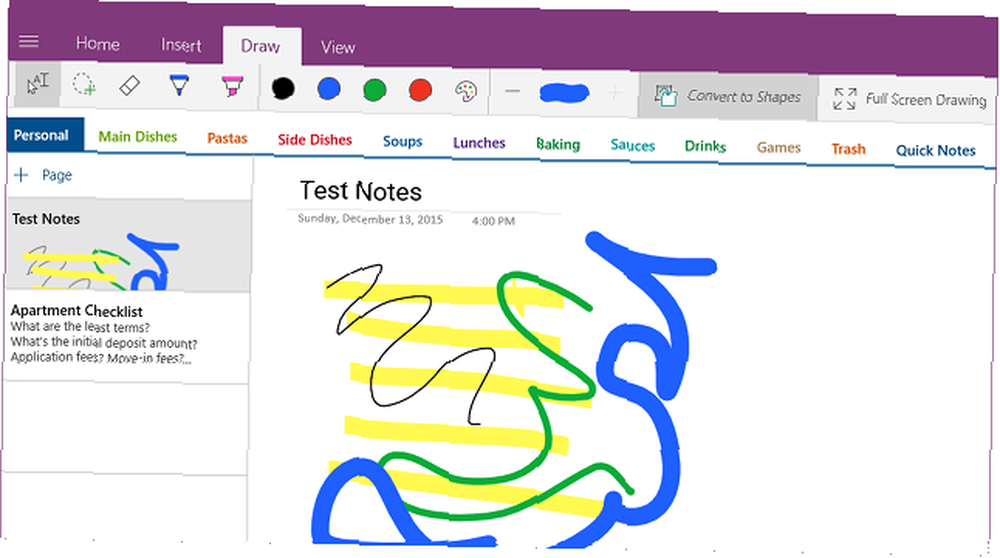
Desværre er det stort set det med hensyn til ligheder. Nu er det tid til at gå videre til alle de ekstra funktioner, der kun er tilgængelige i OneNote 2016.
- Kun OneNote 2016 har hurtig adgangslinje. Quick Access Bar sidder i titellinjen i OneNote og giver dig mulighed for at tilføje / fjerne knapper til ofte anvendte handlinger - og det er overraskende nyttigt for produktivitet Sådan tilpasses Microsoft Office 2016 til dine behov Sådan tilpasses Microsoft Office 2016 til dine behov Standardindstillinger sjældent imødekomme alle brugers behov. Her præsenterer vi fem lette justeringer, der giver dig mulighed for at tilpasse Microsoft Office 2016 til dine præferencer. .
- Kun OneNote 2016 har sideskabeloner. Vi har en hel gennemgangsvejledning til, hvordan man opretter og bruger sideskabeloner Sådan bruges OneNote-skabeloner: Alt hvad du behøver at vide, hvordan man bruger OneNote-skabeloner: Alt hvad du har brug for at vide OneNote-skabeloner er afgørende for ægte produktivitet. Her er alt hvad du behøver at vide for at redigere og oprette dine egne OneNote-skabeloner. at du bør konsultere, hvis du aldrig har brugt skabeloner før.
- Kun OneNote 2016 har dokket notatagning. Funktionen Docked Note-Taking kan være noget polariserende, men når den bruges godt, kan den virkelig øge din noteoptagelseseffektivitet Denne funktion kan gøre OneNote mere produktiv end Evernote Denne funktion kan gøre OneNote mere produktiv end Evernote Valg af OneNote og Evernote kan være hårdt , men her er en funktion, der kan svinge dig mod den ene side for godt. , især hvis du ser videoforelæsninger eller onlinestreams.
- Kun OneNote 2016 kan skjule forfattere. Når to eller flere brugere samarbejder om en note, markeres enhver ændring af, hvem der har foretaget denne ændring. Du kan ikke skjule disse mærker i Windows Store-appen, hvilket kan være en gener for større noter.
- Kun OneNote 2016 har sideversionshistorik. Versionshistorikken for en side viser dig en historie med ændringer foretaget på en given side, og hvem der har foretaget disse ændringer.
Indstillinger: Gutted vs. Fleksibel
Med hensyn til tilpasning, ødelægger OneNote 2016 OneNote Windows Store-appen på næsten hver eneste måde. For at være retfærdig er dette temmelig sandt i alle tilfælde, hvor du sammenligner en desktop-app med en Windows Store-app Desktop kontra Windows Store-apps: Hvilken skal du downloade? Desktop vs. Windows Store-apps: Hvilken skal du downloade? I Windows 10 og 8.1 kan du enten downloade og installere et desktop-applikationer fra internettet, eller du kan få en app fra Windows Store. Vi udforsker forskellene mellem Desktop og Store… .
Men i OneNotes tilfælde er forskellen massiv. Vast. Mind-blowing. Mens desktopversionen giver dig mulighed for at tænke over alle muligheder, har Windows 10-versionen næsten intet.
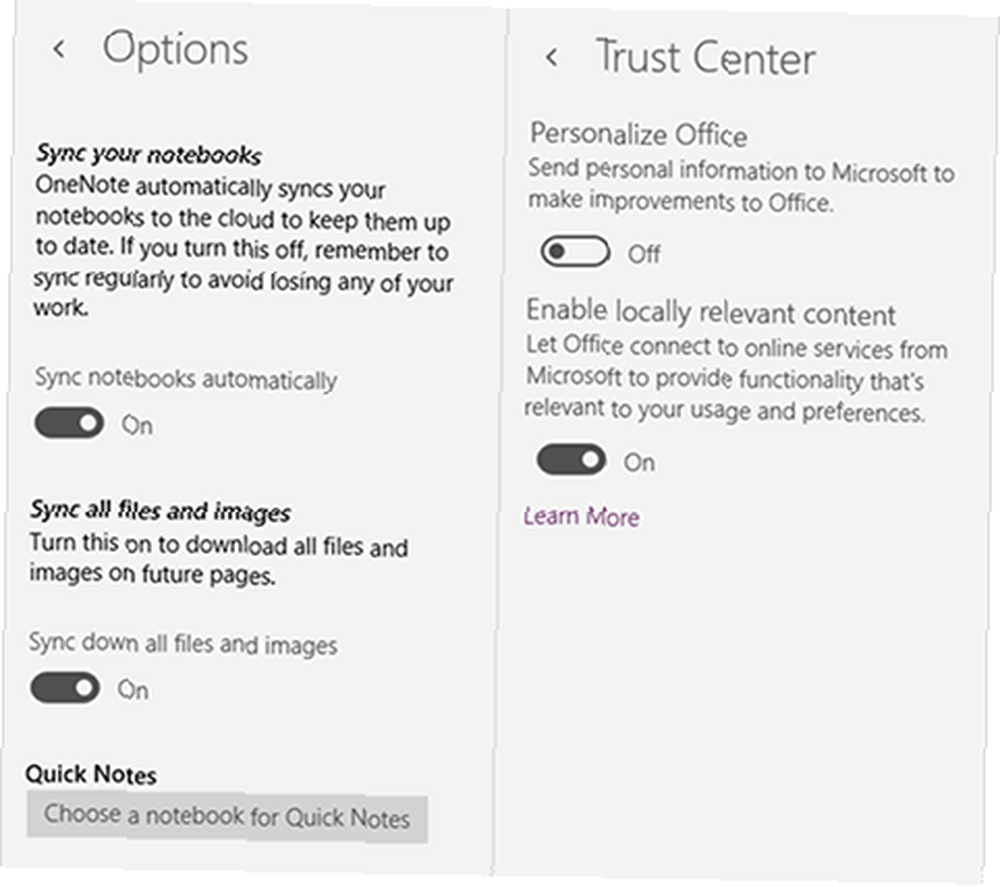
Når du åbner menuen Indstillinger, ser du syv undermenuer, men kun to af dem fører til indstillinger, som du faktisk kan ændre: Muligheder undermenu og Tillidscenter undermenu. De andre fem undermenuer er kun informative.
Under undermenuen Valgmuligheder kan du kun justere tre ting: om du automatisk skal synkronisere bærbare computere, om du automatisk skal synkronisere filer og billeder i noter, og hvilken notebook, du vil bruge til hurtige noter.
Under undermenuen Trust Center kan du kun justere to ting: om du vil sende personlige oplysninger til Microsoft for at foretage forbedringer af OneNote, og om Microsoft skal give mulighed for at levere “lokalt relevant indhold”.
Det er bogstaveligt talt det! Hvor pinligt.
På den anden side får du med OneNote 2016 et smorgasbord med indstillinger - både store og små - som du får til at finpusse til din smag.
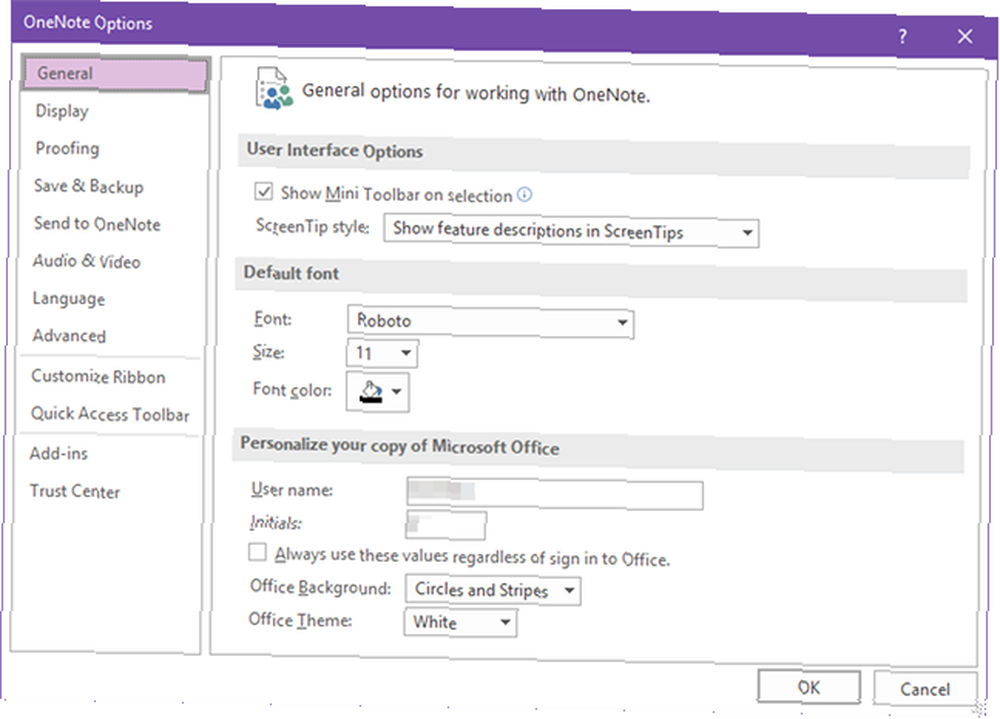
Nogle af de vigtigere indstillinger inkluderer: hvor du kan gemme og sikkerhedskopiere noter. Hvordan man aldrig mister en note i dine OneNote-notesbøger Hvordan man aldrig mister en note i dine OneNote-notesbøger OneNote er så god, det er svært at miste noget, selvom du prøver. Lad os vise dig, hvordan OneNote håndterer bærbare computere, hvordan sikkerhedskopiering styres, og hvordan du kan gendanne selv slettede noter. , tilpasning af båndlayout og handlinger, standard skrifttyper, placering af navigations- og fanebjælker, formateringsopførsel, penindstillinger osv.
Hvis du leder efter muligheden for at tilpasse din notatoplevelse, er OneNote Windows Store-appen ikke engang et valg efter min mening. Sådan mangler optionerne.
Det er ikke engang tæt: OneNote 2016 vinder
OneNote 2016 er “bedre” app - der er absolut ingen debat om det -, men det betyder ikke, at OneNote Windows Store-appen er ubrugelig. Det findes for dem, der ikke har så mange noter og foretrækker en enklere grænseflade.
Her er vores resume: Hvis du vil have noget som Evernote, skal du gå med OneNote 2016. Hvis du vil have noget som Google Keep, skal du gå med OneNote Windows Store-appen.
På et skrivebord anbefaler vi seriøst OneNote 2016. Bemærk, at vi engang sagde, at du IKKE skulle købe Office 2016 Don't Buy Office 2016! Her er hvorfor du ikke har brug for det. Køb ikke Office 2016! Her er hvorfor du ikke har brug for det. Skal du købe den fristående pakkeversion af Office 2016? Vi præsenterer vores sag, hvorfor vi synes, du ikke burde og vise dig, hvad du kan gøre i stedet. , men da OneNote 2016 er helt gratis bortset fra Office 2016, gælder det ikke her.
Hvilke version (er) af OneNote bruger du, og hvorfor? Fortæl os, hvad du elsker og / eller hader ved OneNote i kommentarerne herunder. Vi vil gerne høre fra dig!











